December 20
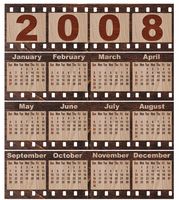
Aggiunta la funzionalità di importazione di un calendario di Outlook in un Joomla! sito web non è solo una buona idea. Per alcuni siti, è una necessità assoluta. Le aziende, scuole e altre istituzioni vogliono costituenti per vedere i prossimi eventi, così vogliono il processo di sincronizzazione dei calendari di essere il più veloce e semplice possibile. Ci sono due modi per farlo.
1 Esporta il tuo calendario di Outlook in formato iCal (o .isc). In Outlook, andare su "File" -> "Importa / Esporta" e scegliere "Esporta come file" e scegliere iCal (o .ics) come il formato desiderato. Fai clic su "Esporta" e scegliere il desktop come la posizione.
2 Importa file in un nuovo calendario di Google (Gmail) le .ics. E 'una buona idea quella di creare un nuovo calendario per appena tali informazioni. In questo Google Calendar, fai clic su "aggiungi" sotto la casella "Altri calendari" sul lato sinistro dello schermo. Scegliere "Importa calendario" dalle scelte nella finestra pop-up. Sfoglia per il file esportato dal calendario di Outlook, e selezionarlo. Fai clic su "Importa".
3 Vai alla pagina "Impostazioni" per il calendario di Google. Ora che il calendario di Outlook è stato caricato, è necessario quindi portare nel vostro Joomla! luogo. In "Impostazioni", fare clic sulla scheda "Calendari". Quindi, fare clic su ". In comune: Modifica impostazioni" Assicurarsi che il "Rendi pubblico questo calendario" pulsante è selezionato, e, infine, fare clic sulla scheda "Impostazioni calendario".
4 Copiare il codice iframe (HTML) che si dovrebbe vedere metà strada lungo la pagina nella sezione "Incorpora questo calendario".
5 Creare un nuovo articolo in Joomla! e cliccare sul pulsante HTML. Incollare il codice dal calendario di Google, e sarà visualizzato le informazioni di Outlook. In alternativa, è possibile utilizzare il modulo "HTML personalizzato" in "Nuovo" nella gestione dei moduli per aggiungere un modulo di calendario, ma che avrebbe dovuto modificare davvero le dimensioni, altrimenti sarebbe espandere la vostra barra laterale di prendere in consegna la pagina, o scomparire a destra oltre la finestra di visualizzazione normale.
6 Esportare un file iCal (.ics) da Outlook come spiegato nella sezione precedente.
7 Scarica il iWebCal da extensions.joomla.org. Vai alla pagina intall / disinstallazione, una volta effettuato l'accesso al backend (amministrazione) per il vostro Joomla! luogo. Sfoglia per trovare il file .zip scaricato e fare clic su "installa".
8 Vai su "Componenti" -> "iWebCal" - ". Nuovo calendario"> Nome calendario, cercare e selezionare il file di Outlook esportato e fare clic su "Carica". iWebCal crea una nuova voce di menu sotto il menu principale o qualsiasi altro menu si sceglie, e quando si fa clic sul nuovo collegamento, un semplice calendario appare con gli elementi del calendario di Outlook in esso.
